O que é o erro 0xc000007b?
Se você está vendo "O aplicativo não pôde ser iniciado corretamente (0xc000007b)" no Windows 7/8/10, você está no lugar certo. Ao abrir um aplicativo em seu computador Windows, você vê esta mensagem de erro e não consegue abrir o aplicativo. Você pode pensar, o que é o erro 0xc000007b?
O erro 0xc000007b de aplicativo é muito comum e os usuários podem encontrá-lo em uma base regular em comparação com outros erros, como 0x80070002, 0x80070057, 0x80004005 ou 0x80070005. Normalmente, você verá esse erro quando houver uma mistura de versões de 32 bits e 64 bits do Windows e dos aplicativos. Você também pode encontrar esse problema quando você está tentando executar um jogo ou programa.
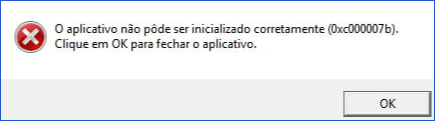
No entanto, esse erro não significa que está além do reparo ou do final do software envolvido. Abaixo estão vários métodos, a maioria dos quais são simples, que você pode usar para tentar corrigir o erro 0xc000007b. Você pode precisar apenas de um, mas em alguns casos, você precisará de uma combinação deles.
Métodos rápidos para corrigir o erro "o aplicativo não pôde ser iniciado corretamente"
Não há soluções definidas para lidar com esse erro de aplicativo. Em muitos casos, você pode precisar de mais de uma das correções, portanto, é necessário experimentá-las uma após a outra se a primeira não funcionar para você.
Método 1. Reiniciar seu computador
A primeira coisa a tentar é para reiniciar o Windows. Parece bom demais para ser verdade, mas às vezes produz resultados.
Método 2. Reinstalar o aplicativo
Você também pode tentar reinstalar o jogo ou programa que está tentando executar - simples, mas às vezes muito eficaz.
Método 3. Atualizar .NET framework
Na maioria dos casos, é o Microsoft .NET framework causando os problemas. Você pode baixar a versão mais recente do .NET Framework da Microsoft.
Método 4. Atualizar seu Windows
Atualizando seu sistema operacional pode corrigir os erros que causam problemas. Além disso, alguns recursos e programas criados no Windows, como o DirectX e o .NET Framework, também podem ser atualizados durante o processo. Recomenda-se atualizar o seu sistema operacional e ver se isso pode ajudá-lo a corrigir o erro 0xc000007b. Quando estiver instalado (ou reinstalado), reinicie e tente seu aplicativo ou jogo novamente.
Se as correções rápidas não ajudar muito, é melhor você seguir as soluções avançadas abaixo para fazer os aplicativos iniciarem corretamente.
Método 5. Executar em modo de compatibilidade
Executando o aplicativo no modo de compatibilidade parece corrigir esse problema para muitos usuários. Quando você se deparar com um erro 0xc000007b, você pode tentar executar seu aplicativo no modo de compatibilidade e ver se isso é útil.
Etapa 1. Clique com o botão direito do mouse no ícone do aplicativo e selecione "Propriedades".
Etapa 2. Clique na guia Compatibilidade e clique em "Executar solução de problemas de compatibilidade". Marque "Executar este programa como administrador".
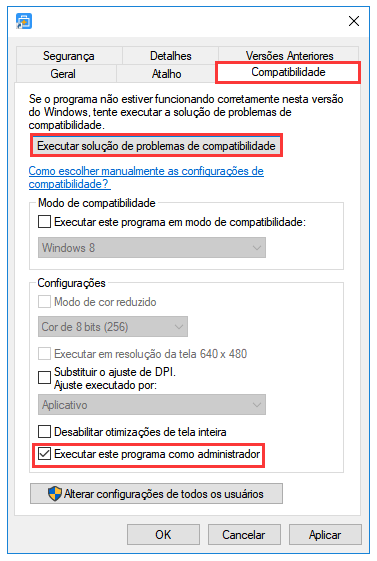
Etapa 3. Escolha "Tentar configurações recomendadas". Em seguida, clique em "OK".
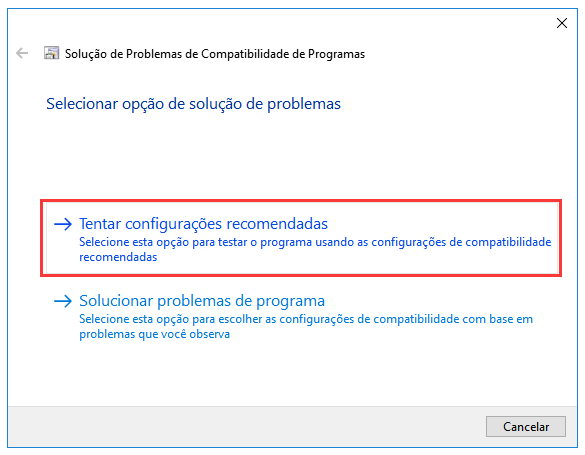
Etapa 4. Tente executar seu aplicativo e veja se esse método corrige o erro.
Método 6. Atualizar o Windows 10 de 32 bits para 64 bits
Especificamente, você está tentando iniciar um aplicativo projetado para ser executado no sistema operacional de 64 bits. Mas o seu computador está executando o Windows de 32 bits. O aplicativo de 32 bits não pode carregar uma DLL de 64 bits, portanto, a mistura de 32 bits para 64 bits gera um problema. Agora uma boa opção é para atualizar o Windows 10 de 32 bits para 64 bits.
Antes de atualizar para 64 bits, você deve fazer backup de todos os seus arquivos importantes. O prático software de backup - EaseUS Todo Backup é recomendado aqui. Ele permite que todos os usuários do Windows façam backup de seus dados no Windows 10/8/7, com cliques simples. Além do backup de dados, EaseUS Todo Backup também oferece suporte aos usuários para clonar o disco. Pode ajudá-lo a clonar, atualizar ou transferir seu sistema facilmente.
Passo 1. Inicie o software EaseUS Todo Backup e escolha "Arquivo", "Disco", "SO" ou "Mail" para diferentes fins de backup.
Passo 2. Escolha o sistema, partição ou disco, arquivos ou emails que você deseja fazer backup. Em seguida, selecione um destino onde deseja armazenar o arquivo de backup.
Passo 3. Clique em "Fazer Backup Agora" para iniciar o processo de backup de dados.

Método 7. Alterar o valor da chave LoadAppinit_dlls
Como o problema é causado por DLL não assinada ou corrompida, podemos usar o Reget.exe para resolver esse problema. Podemos alterar o valor da chave LoadAppinit_dlls para 0. LoadAppInit_dll basicamente é um mecanismo que inicia as DLLs em sua chave reg quando o programa é iniciado. Então, alterar seu valor para 0 pode resolver o problema.
Etapa 1. Segure a tecla Windows e pressione R.
Etapa 2. Digite regedit.exe e pressione Enter

Etapa 3. Vá para este caminho HKEY_LOCAL_MACHINE\SOFTWARE\Microsoft\Windows NT\CurrentVersion\Windows.
Etapa 4. Clique duas vezes em "LoadAppInit_Dll". Altere seus dados de valor para 0 e clique em "OK".
Etapa 5. Reinicie seu computador
Método 8. Verificar o disco para corrigir o erro
Problema do disco rígido é susceptível de dar origem a vários problemas e verificar o disco rígido pode remover esses problemas. Você pode seguir as etapas abaixo para verificar se há erros no disco rígido.
Etapa 1. Clique no menu Iniciar e digite cmd. Clique com o botão direito do mouse em Prompt de Comando no resultado e selecione Executar como administrador.
Etapa 2. Digite chkdsk c: /f /r no prompt de comando e pressione Enter. Isso significa que você vai verificar e reparar a unidade C. Se você quiser verificar outra unidade, substitua c pela letra correspondente da unidade.
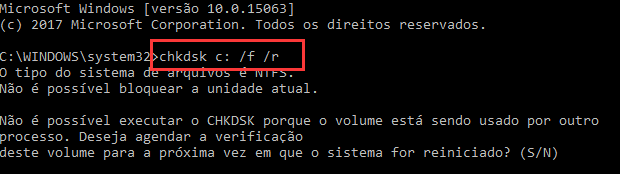
Etapa 3. Se o seu Windows estiver instalado na unidade C, você receberá a mensagem "Não é possível executar o CHKDSK porque o volume está sendo usado por outro processo. Deseja agendar a verificação deste volume para a próxima vez em que o sistema for reiniciado? (S/N)" Digite S e pressione a tecla Enter.
Etapa 4. Depois disso, verifique se o problema está resolvido.
Dica bônus: verifique o disco com uma ferramenta de terceiros
O EaseUS CleanGenius é uma ferramenta prática de correção de computador, segura e leve. É uma alternativa perfeita ao comando CHKDSK. Use esta ferramenta de um clique para resolver problemas do seu computador.
Para corrigir erro do sistema de arquivos ou disco:
Passo 1: Baixe o EaseUS CleanGenius gratuitamente e instale-o.
Passo 2: Abra o software, clique em "Otimização" e selecione a opção "Exibição de arquivos".
Passo 3: Escolha a unidade e execute o reparo. Após a conclusão da operação, clique para visualizar o resultado.

Resolver o problema e iniciar seu aplicativo agora!
Isso é tudo sobre como corrigir o problema quando você vir o erro "O aplicativo não conseguiu iniciar corretamente (0xc000007b)". Afinal, é um problema de disco rígido. Depois de verificar se o disco rígido está funcionando bem, o problema está resolvido. Experimente o método mencionado agora e sirva-se. Se você ainda tiver problemas, não hesite em nos pedir ajuda!
Perguntas frequentes sobre erro 0xc00007b
O que causa o erro 0xc00007b?
0xc00007b "o aplicativo não pôde ser iniciado corretamente". Esse código de erro representa que há algo corrompido nos arquivos do Windows ou um arquivo DLL dos arquivos do aplicativo está ausente. Este erro é muito comum se você estiver baixando algo de uma fonte não autorizada. Muitos mecanismos antivírus excluem as DLLs e bloqueiam a execução do aplicativo se detectarem algo suspeito.
Esse código de erro também pode ser acionado se você não tiver os redistribuíveis corretos instalados em seu computador. Isso pode ser muito confuso porque se você estiver tentando executar um aplicativo de 32 bits e não tiver DLLs de 32 bits, terá problemas ao executar esse aplicativo. Nesse caso, você terá que instalar todos os tempos de execução do VC.
Como resolver erro 0xc00007b no Windows?
Para resolver o erro 0xc00007b, você tem métodos rápidos e avançados ambos. Para resolver o aplicativo não pode ser inicializado corretamente rapidamente, pode reiniciar seu computador, reinstalar o aplicativo, atualizar .NET framework, atualizar seu Windows. Alguém que é bom em computador pode tentar o método avançado neste artigo, por exemplo, executar em modo de compatibilidade, atualizar o Windows 10 de 32 bits para 64 bits, alterar o valor da chave LoadAppinit_dlls e verificar o disco para corrigir o erro.
Artigos relacionados
-
Wi-Fi Não Funciona no Notebook Mas Funciona no Celular
![author icon]() Rita 2025-08-25
Rita 2025-08-25 -
Ocorreu Um Erro de Arquivo ao Salvar o Documento do Word
![author icon]() Jacinta 2025-08-25
Jacinta 2025-08-25 -
Corrigir Rapidamente: Laço do Reparo Automático do Windows 11/10/8.1/8
![author icon]() Rita 2025-08-25
Rita 2025-08-25 -
Como Aumentar a Taxa de Transferência USB e Melhorar a Velocidade
![author icon]() Jacinta 2025-08-25
Jacinta 2025-08-25
Dicas
- Como Particionar HD do Windows 10 Grátis
- Como Corrigir Cartão SD Corrompido e Recuperar Dados
- Como Recuperar Dados do Android com Tela Quebrada
- O Melhor Recuperador de Arquivos Deletados Grátis
- Como Recuperar HD Externo Corrompido sem Perder Dados
- Como Clonar HD para SSD Kingston
- Como Compartilhar e Transferir Arquivos entre 2 PCs no Windows 10
- Como Transferir Contatos do iPhone Antigo para o Novo